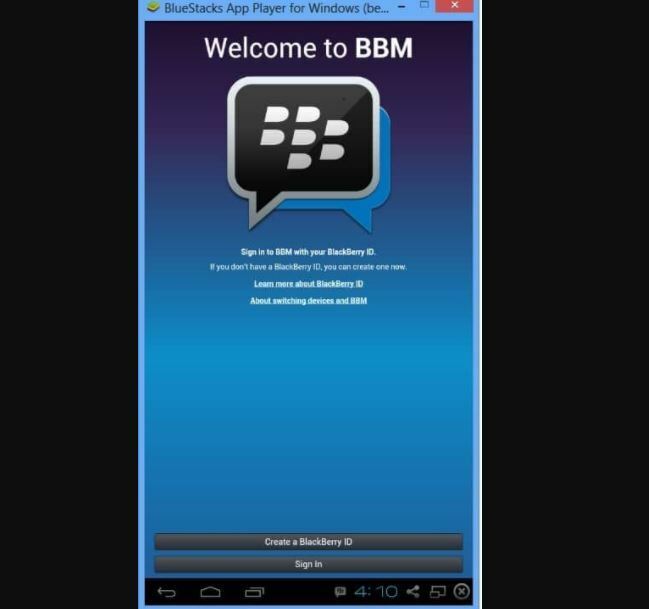- „BlackBerry“„Messenger“ arba BBMprograma, yra internetas-pagrįstas, tiesioginiai pranešimai ir vaizdo telefonijaprograma tai leidžia užmegzti ryšį su savo draugais, draugais, šeima ar darbo draugais.
- programa taip pat turi BBMKanalai funkcija, leidžianti jums sukurti savo kanalą, kuriame galėsite skelbti pranešimus, dalytis nuotraukomis, pradėti pokalbius ir tiesiogiai bendrauti su prekės ženklais ir abonentais.
- Jei jus domina „BlackBerry“ pasaulis, eikite į mūsų specialųjį puslapį „BlackBerry“ skyrius kur apie tai galite perskaityti viską.
- Mūsų „Tech Tutorials Hub“ yra tarsi šokolado dėžutė, niekada negali žinoti, ką randi viduje. Mes žinome, kad jame gausu naudingos informacijos.

Ši programinė įranga leis jūsų tvarkyklėms veikti ir veikti, taip apsaugant jus nuo įprastų kompiuterio klaidų ir aparatūros gedimų. Dabar patikrinkite visus tvarkykles atlikdami 3 paprastus veiksmus:
- Atsisiųskite „DriverFix“ (patikrintas atsisiuntimo failas).
- Spustelėkite Paleiskite nuskaitymą rasti visus probleminius vairuotojus.
- Spustelėkite Atnaujinti tvarkykles gauti naujas versijas ir išvengti sistemos sutrikimų.
- „DriverFix“ atsisiuntė 0 skaitytojų šį mėnesį.
„BlackBerry Messenger“ arba „BBM“ programa yra internetinė, tiesioginių pranešimų ir vaizdo telefonijos programa, leidžianti užmegzti ryšį su savo draugais, draugais, šeima ar darbo draugais.
Ši programa veikia panašiai kaip „WhatsApp“ arba „WeChat“ ir ją galima atsisiųsti iš „Windows“ telefonas, „iPhone“, „Android“ ir „BlackBerry“.
Kai kurias užduotis galite atlikti naudodami „BBM“ programą:
- Momentinis pokalbis su kontaktais atskirai, keliais žmonėmis arba grupėmis. Programa taip pat leidžia vienu metu transliuoti pranešimus
- Nuotraukų ar nuotraukų bendrinimas
- Greitai bendrinkite balso užrašus
- Dalijimasis kontaktais ir vieta / žemėlapiais
- Atnaujinkite savo būseną, kad žmonės žinotų, kaip jaučiatės ar ką veikiate
Jo funkcionalumas taip pat yra panašus į kitų populiarių tiesioginių pranešimų programos, kad galėtumėte pamatyti, kada jūsų kontaktai rašo atsakymus, turite prieigą įvairiausių jaustukų kiekvienai nuotaikai ir emocijai, kad galėtumėte išreikšti save.
Taip pat galite nustatyti pranešimus pagal laiką, atsiimti pranešimus, pasirinkti, kaip dalytis informacija ir net valdyti savo privatumo nustatymus.
Programa taip pat turi BBM kanalų funkciją, kuri leidžia jums sukurti savo kanalą, kuriame galite paskelbti pranešimus, dalytis nuotraukomis, inicijuoti pokalbius ir tiesiogiai bendrauti su prekės ženklais ir abonentų.
Šiame straipsnyje aprašoma, kaip galite atsisiųsti ir įdiegti BBM „Windows“ įrenginiuose, pvz., „Windows“ telefone ar „Windows“ kompiuteryje.
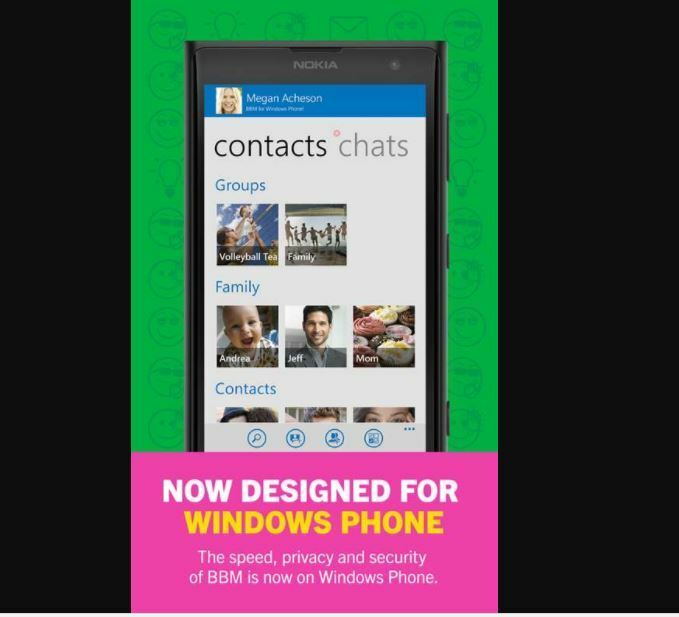
Norėdami įdiegti BBM „Windows Phone“, galite atsisiųskite ją tiesiai iš „BlackBerry“ internetinės parduotuvės.
Arba galite atsisiųskite BBM nemokamai iš „Windows“ parduotuvės.
Kaip įdiegti BBM „Windows“ kompiuteryje?
Yra trys būdai, kaip įdiegti BBM programą „Windows“ kompiuteryje:
- Įdiekite BBM tiesiai į kompiuterį
- Įdiekite BBM naudodami Bluestacks
- Įdiekite BBM naudodami „Genymotion“
Įdiekite „BBM“ programą tiesiai į „Windows“ kompiuterį
Jei naudojate „Windows 8“, jums reikės „Android SDK“ paketasir BBM apk kad įdiegtumėte BBM tiesiai į „Windows“ kompiuterį, atlikite šiuos veiksmus, kad nustatytumėte „BBM“ savo kompiuteryje.
- Eikite į išgautą „Android SDK“ paketo aplanką
- Atidarykite SDK Manager.exe failą
- Pasirinkite Įrankiai> Valdyti AVD
- Sukurkite „Android“ virtualųjį įrenginį (512 MB ar didesnę RAM)
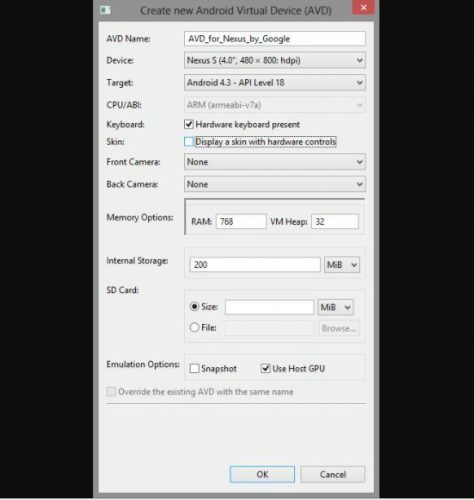
- Paleiskite sukurtą „Android“ virtualų įrenginį
- Nukopijuokite atsisiųstą failą BBM.apk taip, kad jis skaitytų sdk / platformos įrankiai / BBM.apk
- Eikite į SDK / platformos įrankiai aplanką naudodami „File Explorer“
- Platformos įrankių aplanke pasirinkite Failas> Atidaryti komandų eilutę
Jei naudojate „Windows 7“, atlikite šiuos veiksmus, kad įdiegtumėte BBM savo „Windows“ kompiuteryje:
- Paspauskite ir laikykite nuspaudę klavišą „Shift“, tada dešiniuoju pelės mygtuku spustelėkite aplanką „Platform-tools“
- Spustelėkite čia atidaryti komandų langą
- Įveskite komandą adb įdiekite BBM.apk
- Po kelių minučių BBM bus įdiegtas jūsų virtualiame įrenginyje
- Atidarykite „BBM“ programą iš programų paleidimo priemonės ir naudokite programą
„BlackBerry Link“ neveikia? Peržiūrėkite mūsų straipsnius ir sužinokite, kaip išspręsti šią problemą
Įdiekite „BBM“ programą naudodami „Bluestacks“
„Bluestacks“ yra „Android“ emuliatorius, ir yra rekomenduojama parinktis, jei norite atsisiųsti ir įdiegti BBM savo „Windows“ kompiuteryje.
Norėdami tai padaryti, turėsite tai padaryti atsisiųskite atnaujintą „Bluestacks“ versijąir BBM apk, tada atlikite šiuos veiksmus, kad įdiegtumėte:
- Atsisiųskite ir įdiekite „Bluestacks“
- Atidarykite BBM apk
- Įdiekite „BBM“ apk „Bluestacks“
- Atidarykite „BBM“ iš „Bluestacks“ programų paleidimo priemonės ir pradėkite ją naudoti savo kompiuteryje
Įdiekite BBM programą naudodami „Genymotion“
„Genymotion“ yra vienas iš geriausių nemokamų „Android“ emuliatorių, kuris yra galingas, lengvai naudojamas ir gali daugumą mėgdžioti „Android“ telefonai.
Tai ne tik automatiškai aptinka jūsų kompiuterio klaviatūrą ir pelę, bet ir leidžia nustatyti geografinę vietą ir koreguoti emuliatoriaus langą, kai paleidžiate „Android“ programas.
Norėdami įdiegti BBM naudodami „Genymotion“, turėsite tai padaryti atsisiųskite „Genymotion Android Emulator“, skirtą „Windows“, tada atlikite šiuos veiksmus:
- Atsisiuntę „Genymotion Emulator“, atidarykite ir prisijunkite prie „Genymotion“ debesies
- Pasirinkite „Galaxy S4 HTC One Xperia Z“ - 4.2.2 virtualusis įrenginys iš sąrašo (BBM veikia tik su šiuo)
- Atsisiųskite virtualų įrenginį
- Spustelėkite Atkurti, kad paleistumėte virtualų įrenginį
- Norėdami atsisiųsti BBM, spustelėkite „Google Play“ parduotuvę
- Kai atsisiuntimas bus baigtas, spustelėkite „BBM“ programą
- Prisijunkite prie savo BBM paskyros ir naudokite ją savo kompiuteryje
BBM programos pranašumai
- Galima įdiegti iki dešimties „Windows 10“ įrenginių
- Gali būti naudojamas taip pat, kaip ir kitos tiesioginių pranešimų programos
- Galima naudoti asmeniniuose kompiuteriuose ir mobiliuosiuose įrenginiuose
- Užima mažai vietos saugykloje (dydis 15,88 MB)
Atlikite aukščiau išvardytus veiksmus, kad įdiegtumėte „BBM“ sistemoje „Windows“.
Dažnai užduodami klausimai
„BlackBerry Device Manager“ yra kompiuterio programinė įranga, kuri gali būti naudojama „BlackBerry“ atsarginėms kopijoms kurti ir atkurti išmaniojo telefono duomenis, pridėkite nuotraukų, muzikos ir vaizdo įrašų prie savo išmaniojo telefono ir atnaujinkite savo programinę įrangą išmanusis telefonas.
Pirmiausia įsitikinkite, kad abu įrenginiai (išmanusis telefonas ir kompiuteris) yra įjungti ir prijunkite juos USB kabeliu. Jūsų kompiuteris automatiškai aptiks išmanųjį telefoną ir įdiegs jo tvarkyklę.
Taip, „BlackBerry Link“ vis dar veikia ir veikia su naujausia „Windows 10“ versija. Šiuo metu nėra jokių reikšmingų problemų, susijusių su „BlackBerry Link“.